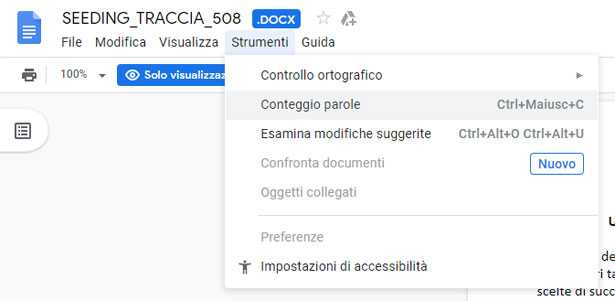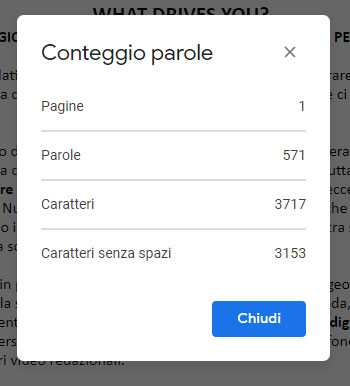Sempre più spesso chi lavora nel settore editoriale, sia online che offline, ha l’esigenza di verificare la lunghezza di un testo in termini di conteggio caratteri.
Da anni questa operazione è estremamente semplice utilizzando gli appositi strumenti di revisione testi messi a disposizione dai software utilizzati per redarre testi, il più famoso è sicuramente Word, all’interno della suite Office di Microsoft o ancora Google Docs, il cui utilizzo è gratuito.
Spesso però ci si trova a scrivere su uno smartphone, su un computer che non è il proprio o semplicemente non si ha a disposizione il software e quindi ho pensato di proporre su IdeeGreen questo semplicissimo tool per eseguire in pochi istanti il conteggio dei caratteri online di qualsiasi testo.
Contare i caratteri di un testo è anche molto importante ogni qualvolta dovete postare un tweet su Twitter, pubblicare un post su Facebook o, per chi possiede un sito Internet, contare i caratteri da utilizzare per il titolo, l’abstract o i metatag title e description di una pagina web, che prevedono un numero di caratteri massimo ben definito.
Conteggio caratteri di un testo online
Vi basterà scrivere direttamente o semplicemente copiare e incollare il vostro testo nella casella qui di seguito per poi cliccare sul bottone “CONTA CARATTERI” che trovate subito dopo per avere l’indicazione del numero di caratteri spazi inclusi.
Conteggio caratteri con Microsoft Word
Se invece state utilizzando Microsoft Word per scrivere il vostro testo, vi ricordo che per trovare immediatamente il numero di caratteri e il numero di parole vi basterà cliccare sul menu “Revisione” per poi cliccare sul bottone “Conteggio parole” per visualizzare una finestra pop-up con numero di caratteri con e senza spazi, numero di parole e altre informazioni sul testo contenuto nel vostro documento.
Se volete visualizzare il conteggio dei caratteri riferito solo a una parte del vostro testo, non dovrete fare altro che selezionare la porzione di testo di vostro interesse e quindi cliccare sul bottone “Conteggio Caratteri” per visualizzare l’informazione desiderata. Qui di seguito trovate due schermate.
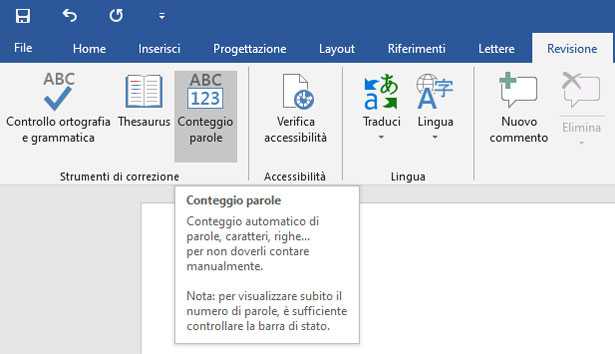
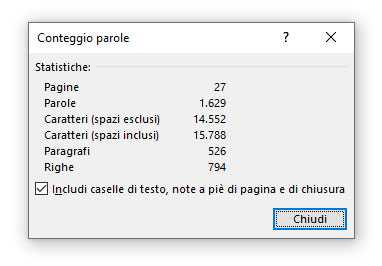
Conteggio caratteri con Google Docs
Se invece state utilizzando Google Docs, dovrete cliccare sulla voce di menu “Strumenti” e quindi sulla voce “Conteggio parole“: oltre al numero di parole visualizzerete anche il numero di caratteri.
Qui di seguito due schermate.